Scanbot苹果版下载 9.1.0 扫描仪应用程序
- 软件大小:198 MB
- 软件语言:简体中文
- 授权方式:免费
- 更新时间:2019/7/4
- 下载次数:201
- 软件评级:
- 软件类别:其他应用
- 运行环境:iOS 11.2 或以上
Scanbot app是一款非常好用的随身扫描器软件,在Scanbot app中你可以扫描各类的文档、图片以及文字等等,扫描完成后即可保存到Scanbot app的文件夹中,对于平日里接触文档或者是各类课件比较多的用户来说,就可以在这里轻松的通过扫描即可保存各类重要的文档或者是课件了,而且Scanbot app非常智能简单,通过开启自动扫描功能后即可开始自动进行文档、图片以及文字识别,非常的方便,我们也可以通过手动扫描的方式来添加个人各类的文档、数据等等,对于想要保存各类重要文档的用户,就可以使用Scanbot app来轻松进行保存,而且在这里,我们还可以通过注册登陆个人账号后即可同步个人的数据,就算是更换设备了,重要的文档信息依然不会丢失,这样我们就可以非常方便的随时都能查看到各类重要的文档了,而且你可以在Scanbot app中为你的各类重要文档进行加密,这样就算是手机丢失了,重要文档依旧安全,而对于现在在不少的课堂上都是使用课件的方式来进行授课的,但是有时候我们会因为太快的原因而来不及做笔记,这样的话,我们就可以通过Scanbot app一键识别扫描,只需要几秒钟就能把课件扫描到客户端中,这样我们就可以根据个人需要来重新查看并可以做笔记了,再也不会错过任何重要的知识点了,所以如果你也有各类重要的文件需要保存的话,就不妨来下载使用Scanbot app了,从扫描到保存轻松的就能为你解决各类的问题!

使用教程
打开【Scanbot】客户端进入客户端即可在弹出的需要访问手机摄像头的权限框中点击允许开启的摄像头权限
权限开启后即可进入到扫描页面中并可以根据个人需要来点击下方的多页面、闪光灯以及自动扫描等的功能
选择工具完成后即可开始进行扫描并把手机对着需要进行记录的文档来进行扫描
扫描完成后即可进入到截取页面中并根据个人实际需要记录的文档来进行截取
截取完成后即可自动修正并可以以图片的形式来进行查看点击右上角的图标即可保存并可以在首页中进行查看
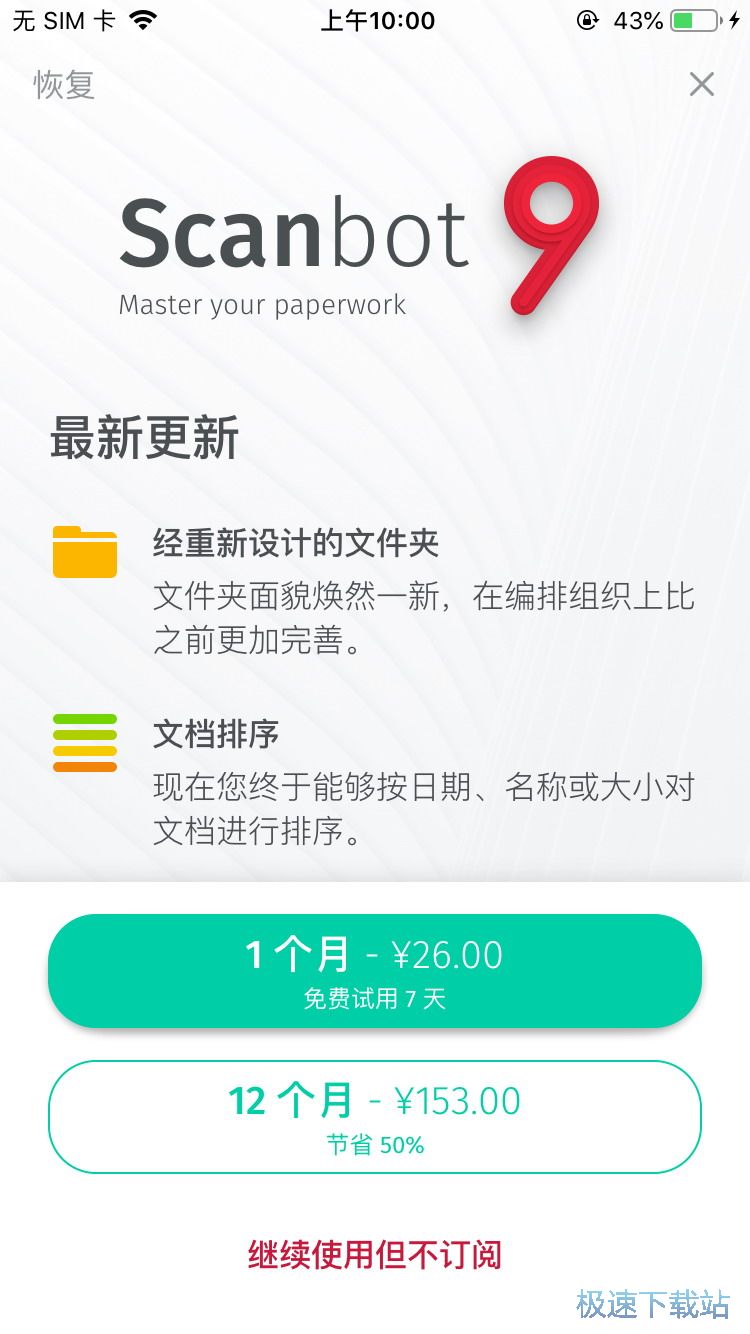
官方介绍
Scanbot 是一款先进的文档扫描仪与二维码阅读器应用程序。只需轻轻点击一下,就可以创建免费、高品质的 PDF 或 JPG扫描件。您可以将它们通过电子邮件发送或上传至 iCloud Drive、 Box、Dropbox、Evernote 和其它云服务中。
SCANBOT的特有功能:
扫描创建分辨率最低为200 dpi的高品质PDF 或 JPG文件
云端整合:iCloud Drive、 Dropbox、Box、Evernote 和其它云服务
扫描二维码:网址、联系人、电话号码、位置、热点等
快如闪电:自动边缘检测和扫描技术
多页文档扫描功能
增强您的扫描:色彩模式和自动优化
智能化后台上传
设计精美
文本识别(OCR):提取您的扫描件中的文本用于复制、搜索、查找等操作
精美的布景:选择您喜欢的外观和风格
智能化文件命名
通过 WebDAV 和 FTP获得更多的云连接方案
密码保护功能加指纹识别技术
将页面添加至现有扫描件
快速全文检索
PDF密码保护
向朋友发送长期保存的PDF文档
其他功能
使用SCANBOT,您可以实现:
高品质扫描
Scanbot 采用最新且最先进的移动扫描技术。创建最低分辨率为 200 dpi的高品质扫描件,效果可以媲美现代台式扫描仪。多种颜色模式、自动优化和模糊修正功能可以让您充分利用您的扫描件。
快捷扫描
Scanbot非常地简单易用和快捷。只需将您的 iPhone 放在任何文档、收据、白板或二维码上方,几秒钟即可完成扫描并将之保存为 PDF 或 JPG 文件。Scanbot 采用的最新技术可以自动识别文档边缘,因而确保只扫描您选择的文档本身。Scanbot 能够在您所需之时获得最高品质的图像。
任意扫描
使用Scanbot 可以扫描任何类型的文档,例如标准纸质文件、名片、二维码、条形码、笔记,甚至白板或便利贴。Scanbot 为您保存重要的文档,并且彻底摆脱杂乱的纸张。不论您在何处, Scanbot 都时刻伴您左右。
扫描到云端
扫描后的文档可以通过电子邮件发送,可以打印或上传到支持的云驱动中。如果您启用自动上传功能,Scanbot将会在您的 PDF 扫描件创建时,自动将扫描件保存到您首选的云服务中。使用 Scanbot,您可以将扫描件上传到下列云驱动中:
iCloud Drive
Google Drive
Dropbox
Evernote
WebDAV
Yandex.Disk
后续将添加更多云驱动
Scanbot 如何让您的生活变得更加轻松
扫描、处理和保存任何内容:将您的扫描件通过电子邮件传送、打印或自动上传至您最喜欢的云驱动中
节约时间和财力:扫描件为应用广泛的 高品质PDF 格式或分辨率最低为200 dpi 的 JPG 图像—无需购买庞大又昂贵的台式扫描仪
旅行家:途中扫描各种票、登机牌、照片、身份证或收据,不必再担心文件被忘在家里。
学生:即时获取和分享课堂笔记。再也不会忘记课堂笔记,也不需要眯着眼睛费力看白板内容了!
商务人士:扫描每一张发票、名片、收据、合同、会议纪要或其他商业文档。将多页文档扫描在一份PDF文件中集中保存。
Scanbot将台式扫描仪的所有功能都集中在这个小小的应用之中。现在就下载,简化您的扫描体验吧!

新内容
Scanbot 9.1.0
在 Scanbot 9 中,我们将仅针对新功能推出可选订阅。 别担心,您将保留以前拥有的所有功能。如果您的购买有任何问题,请联系 [email protected]。
经重新设计的文件夹: 文件夹面貌焕然一新,在编排组织上比之前更加完善。
网格视图: 以网格模式显示您的文档,让您对它们更加一目了然。这个功能在 iPad 上尤为有用。
固定重要文档: 将您要操作的文档固定显示在列表顶部,并且让应用提醒您注意它们。
文档排序: 现在您终于能够按日期、名称或大小对文档进行排序。
更新及焕然一新的设计和感觉。
性能改善 - Scanbot 现在明显更快。
修复了多个漏洞。
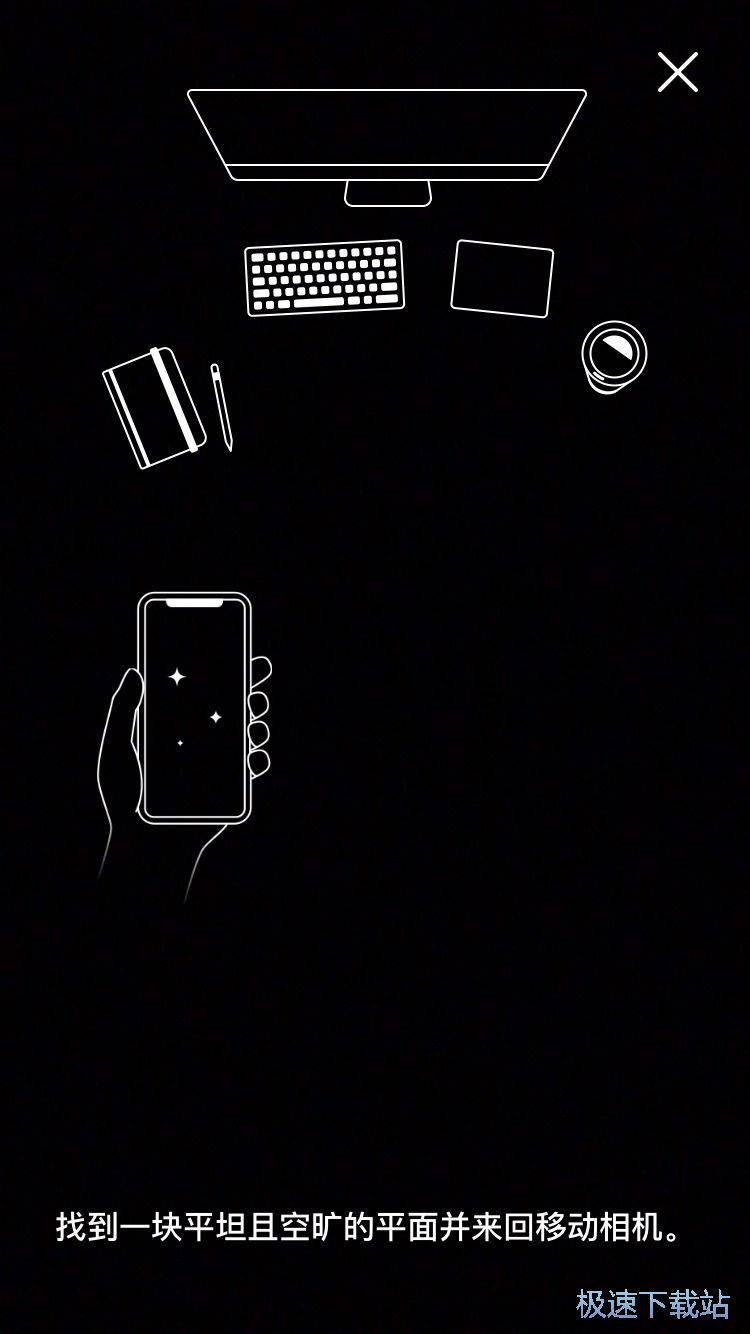
Scanbot使用教程
打开【Scanbot】客户端,进入到Scanbot app客户端后即可在弹出的需要访问手机摄像头的权限框中点击允许来开启手机摄像头权限,开启后即可进入到首页中开始进行文档的扫描,而没有开启的用户则可以在手机的设置隐私页面中重新开启,点击Scanbot app的图标后即可开启摄像头权限,开启后即可进入到首页中开始进行文档的扫描,在这里我们可以根据个人需要来点击下方的各个标签来开启相应的功能,根据个人需要来进行选择即可,而我们也可以通过点击右下角的图标来进入到手机系统相册中并使用相册中的照片来导入进行文档的扫描,根据个人需要来进行选择即可,而点击有则需要在弹出的需要访问手机系统相册权限框中点击允许来开启手机系统相册的访问权限,开启后即可在手机相册中勾选需要添加的照片来进行导入。

而我们也可以通过自动扫描的形式来导入文档,在这里,我们可以通过把手机摄像头对着我们需要进行扫描的文档来进行扫描,点击下方的自动后即可开启自动扫描模式,开启后我们就可以根据上方屏幕的提示来移动手机进行文档的扫描,而点击右侧的另一个自动扫描则可以在这里开启多页的自动扫描模式,根据个人需要来进行选择即可,最后我们可以点击左侧的多页面来新建多个扫描页面并可以点击光来开启灯光,对于相对较暗的环境下,我们就可以开启闪光灯来进行扫描了,根据个人需要来进行选择即可。
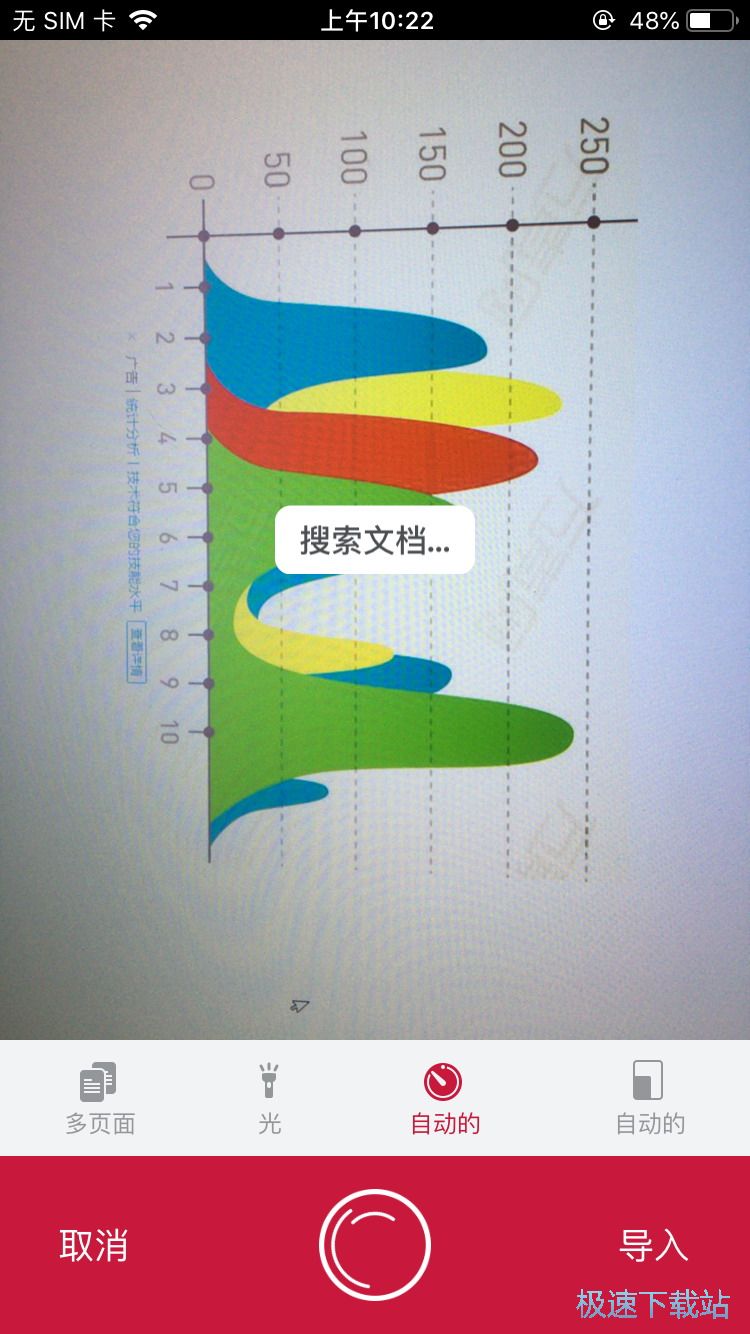
扫描完成后我们就可以以图片的形式来进行保存了,根据个人需要来点击下方的各个工具来进行使用编辑,点击下方的扫描件后则可以重新开始进行扫描,而点击下方的删除则可以把当前的扫描页面删除并重新进行扫描,根据个人需要来进行选择即可,点击右侧的旋转的话,我们就可以在这里设置图片的旋转方向,在这里,我们根据个人需要来调整图片的方向,点击后即可往左九十度进行旋转,旋转到合适的位置后即可点击左侧的各个图标来进行继续的修改了。
- 共 0 条评论,平均 0 分 我来说两句
- 211591快喵 1.0
- 151566搜狗输入法 4.6.1
- 20153灵机算命 2.1.6
- 6981同步推 1.0.0.0
- 5033大公鸡七星彩 7.0.1
- 2771yobo体育 4.4.3
- 2613亚博体育APP 4.4.4
- 1806雷霆加速器 2.2.0
- 1712腾讯微博 2.30
- 1591彩云天气 5.0.7

